

クリエティファイチーム
2024年1月6日
シェア



この記事では
Amazonのビデオマーケティング戦略を革新する準備はできていますか?このチュートリアルは、AIGC Amazon広告の力を持つCreatifyのエディターツールを使用して、eコマースマーケティングに特化した短いマーケティングビデオを作成する方法を案内します。カスタマイズして広告を最大限に効果的にするためのステップバイステッププロセスを学びましょう。
ビデオ形式の同じチュートリアルもありますので、ビデオを見るほうが好きな方はこちらをどうぞ。
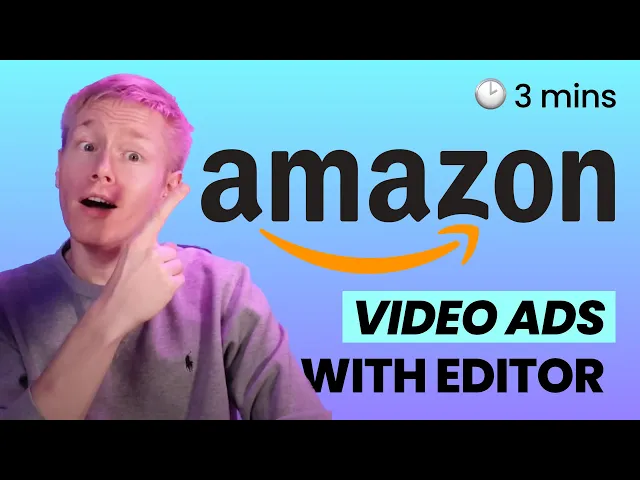
始めましょう 👇🏻
ステップ 1: Creatify AIを開いて、製品URLを貼り付けます。AIが製品リストを分析し、すべてのデータとメディアを取得します。
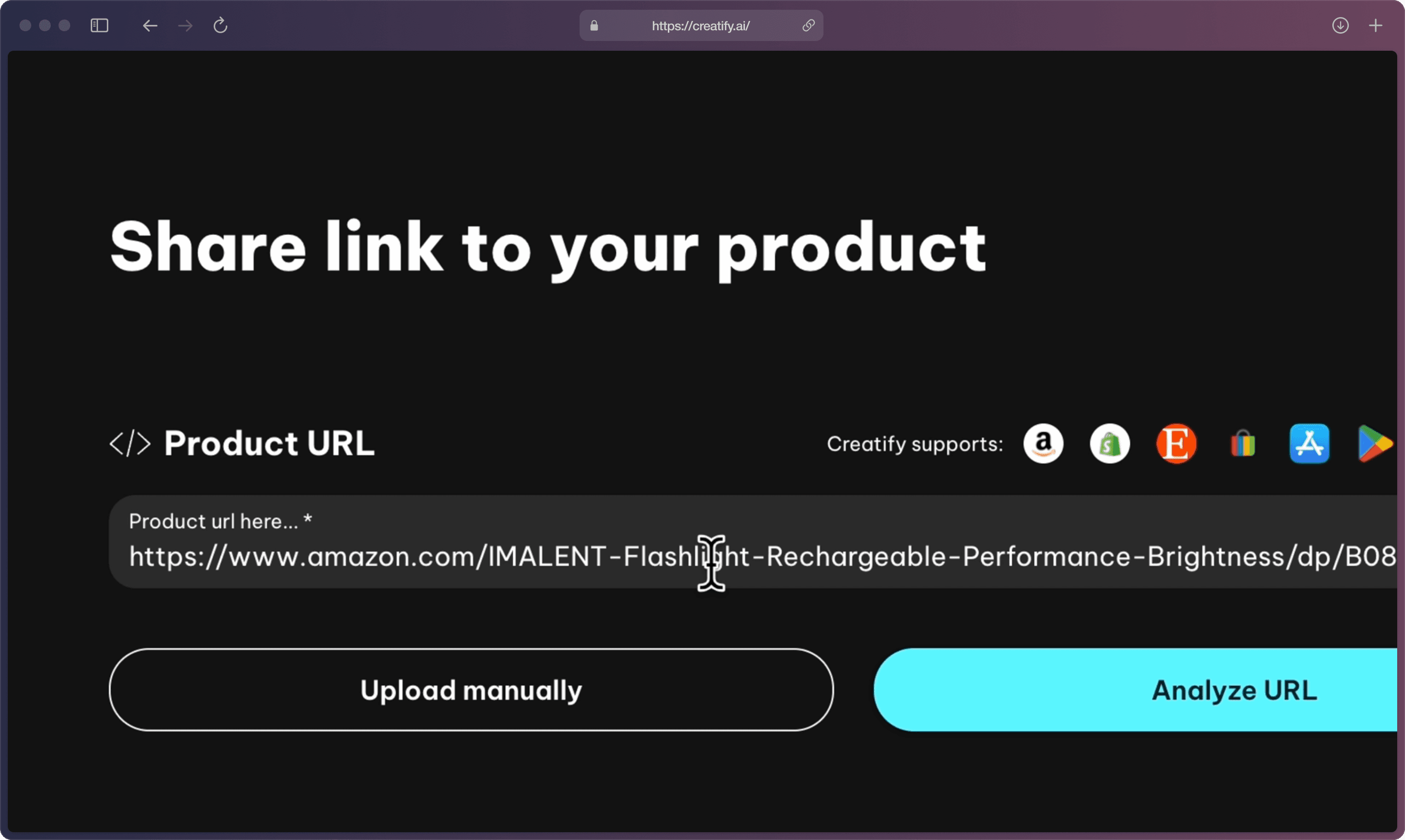
ステップ 2: スクリプトの時間です。
CreatifyのAIは、製品リストを調べ、豊富な最適化された広告コピーのコレクションから引き出して複数のスクリプトを作成します。
スクリプトに満足したら、「選択」ボタンを押して次のステップに進みます。
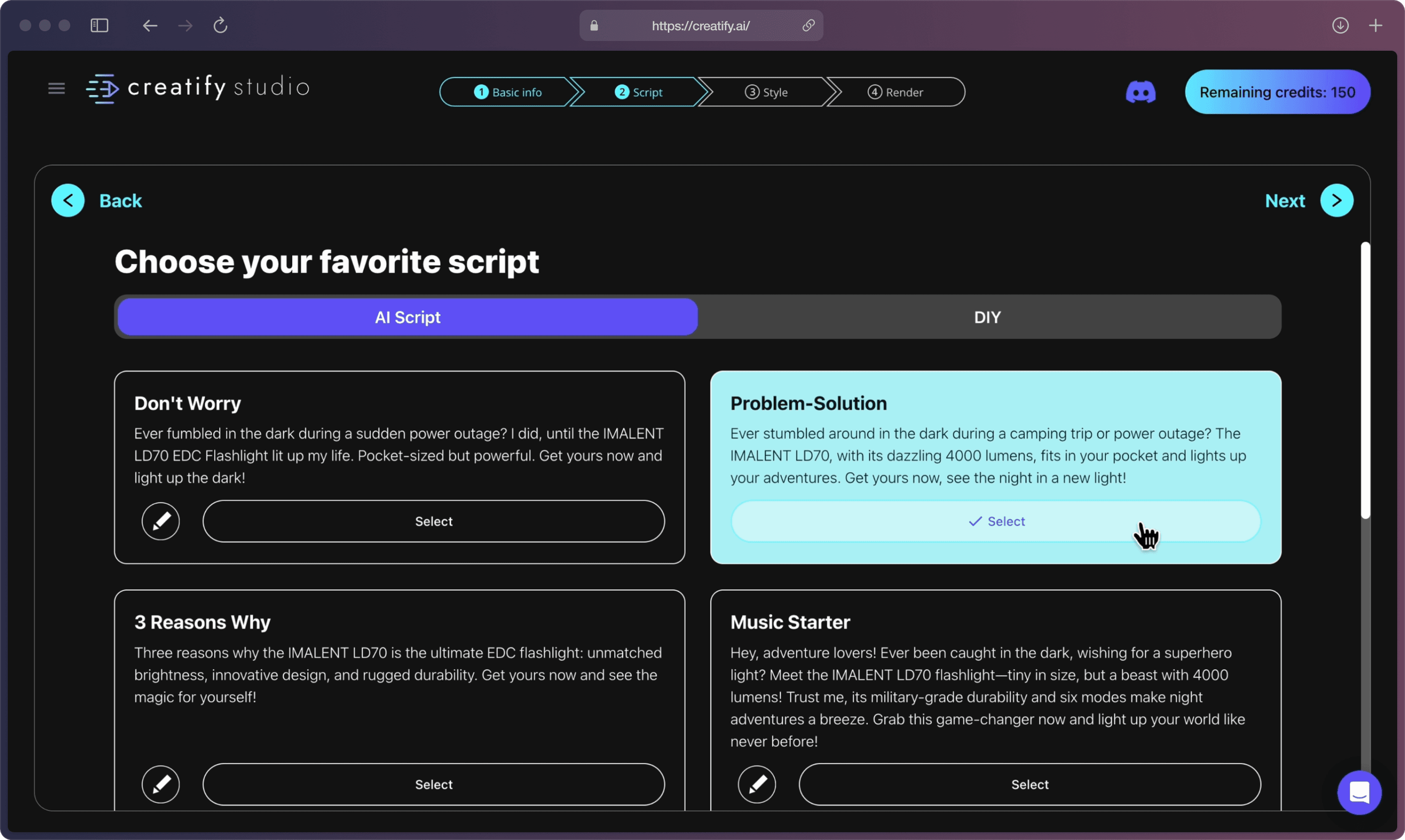
必須ではありませんが、理想的なものが見つかるまでスクリプトを生成することができます。
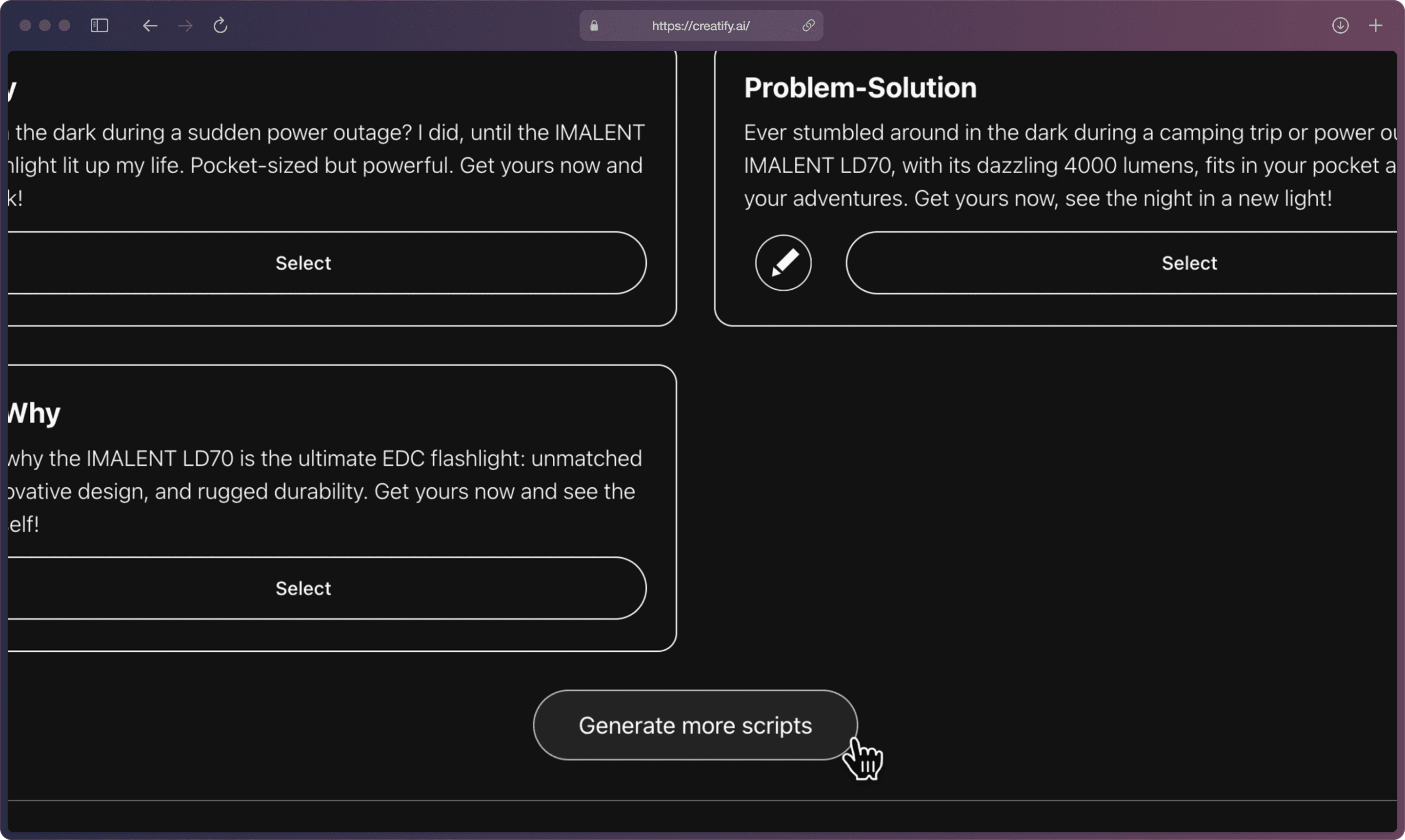
ステップ 3: プレビュー画面で製品に合ったスタイルをライブラリから選択します。Creatifyはさまざまな状況やトーンに合ったビジュアルテンプレートを提供し、製品のストーリーを様々な方法で伝えます。
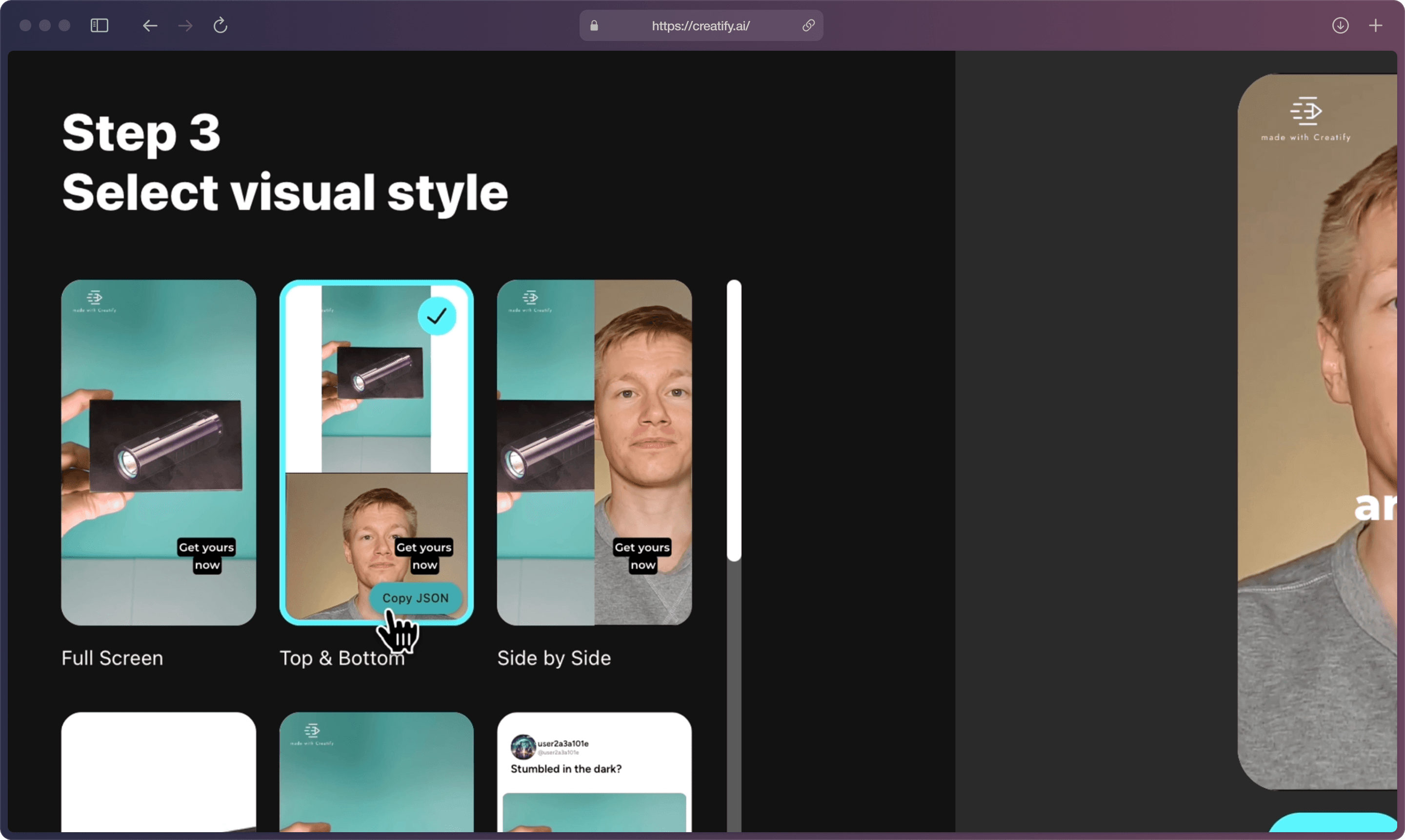
右上のコーナーでアバターと声を簡単に変更できます。いろいろな声を試して、気に入ったものを見つけたらチェックマークをクリックしてビデオプレビューを更新します。
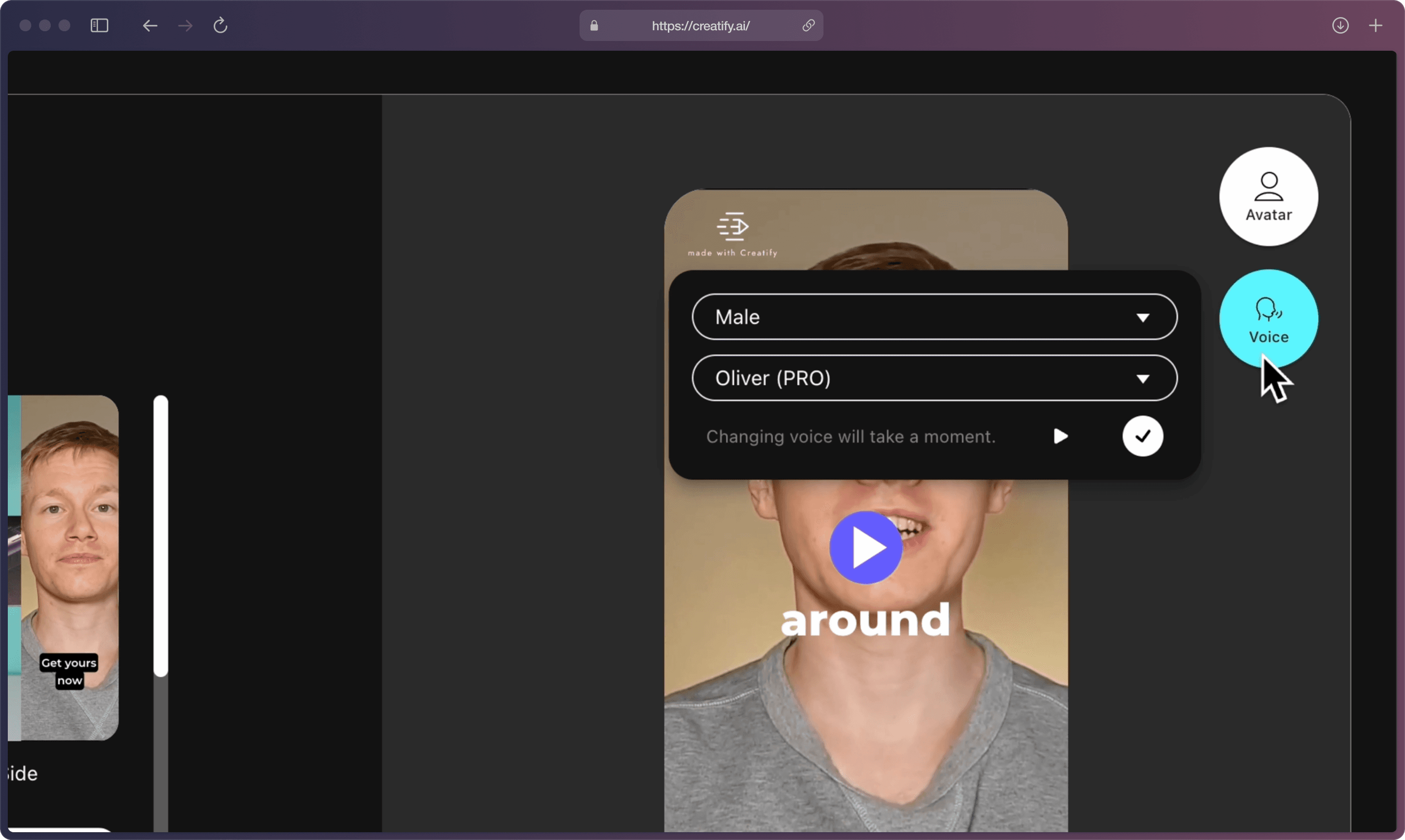
ステップ 4: エディターツールに進む際には、各調整や微調整がAmazon広告をより魅力的にし、コンバージョンを向上させる機会であることを忘れないでください。
スクリプトを調整し、キャプションのデザインを最適化するために異なるフォント、スタイル、位置を選択します。その後、「音声とキャプションを再生成」ボタンをクリックしてビデオプレビューの変更を確認します。
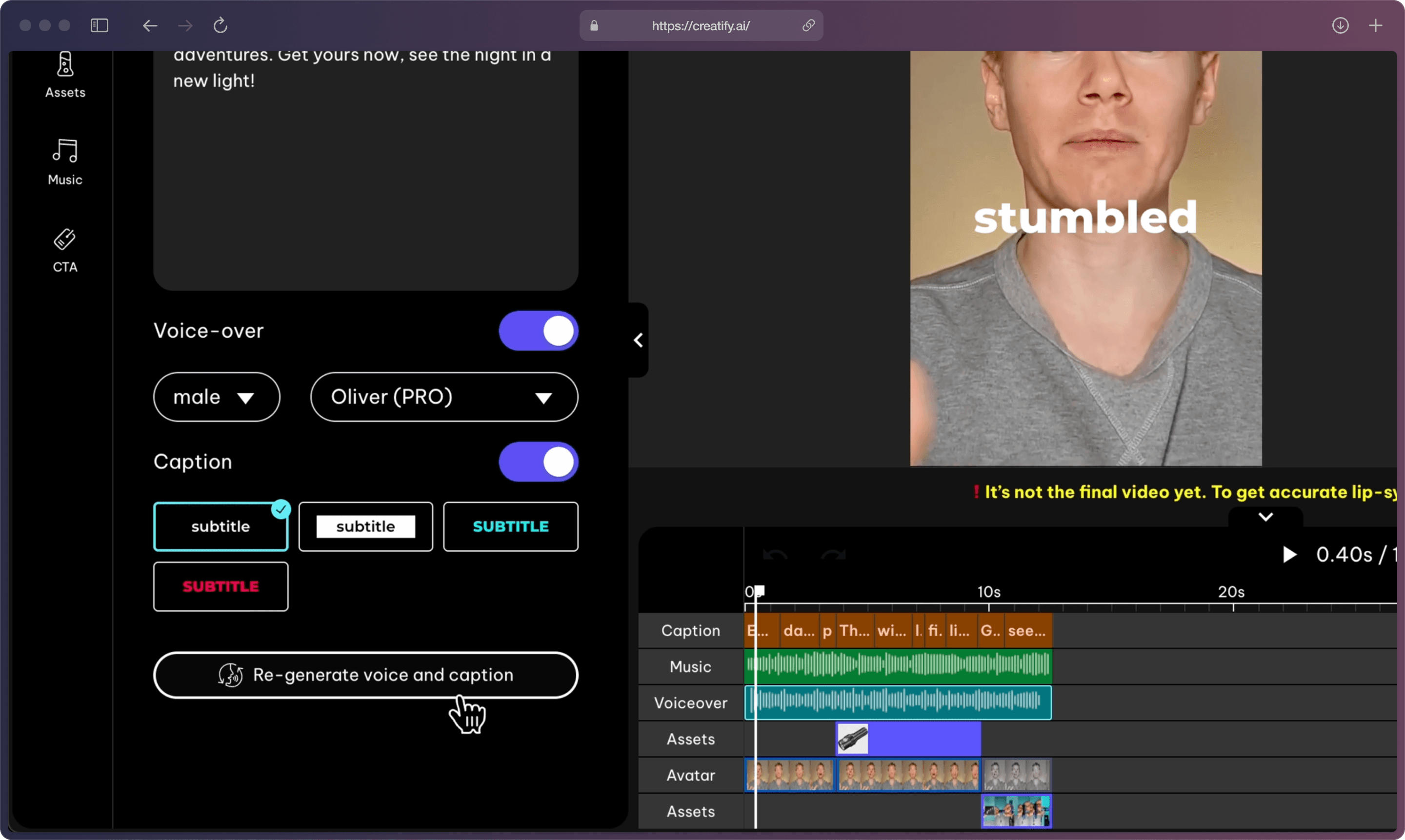
Creatifyの広範な音声ライブラリを閲覧します。聞いて比較し、ナレーションに最も適した声を選びます。ストーリーにぴったりのものが見つかったら「音声とキャプションを再生成」を押します。
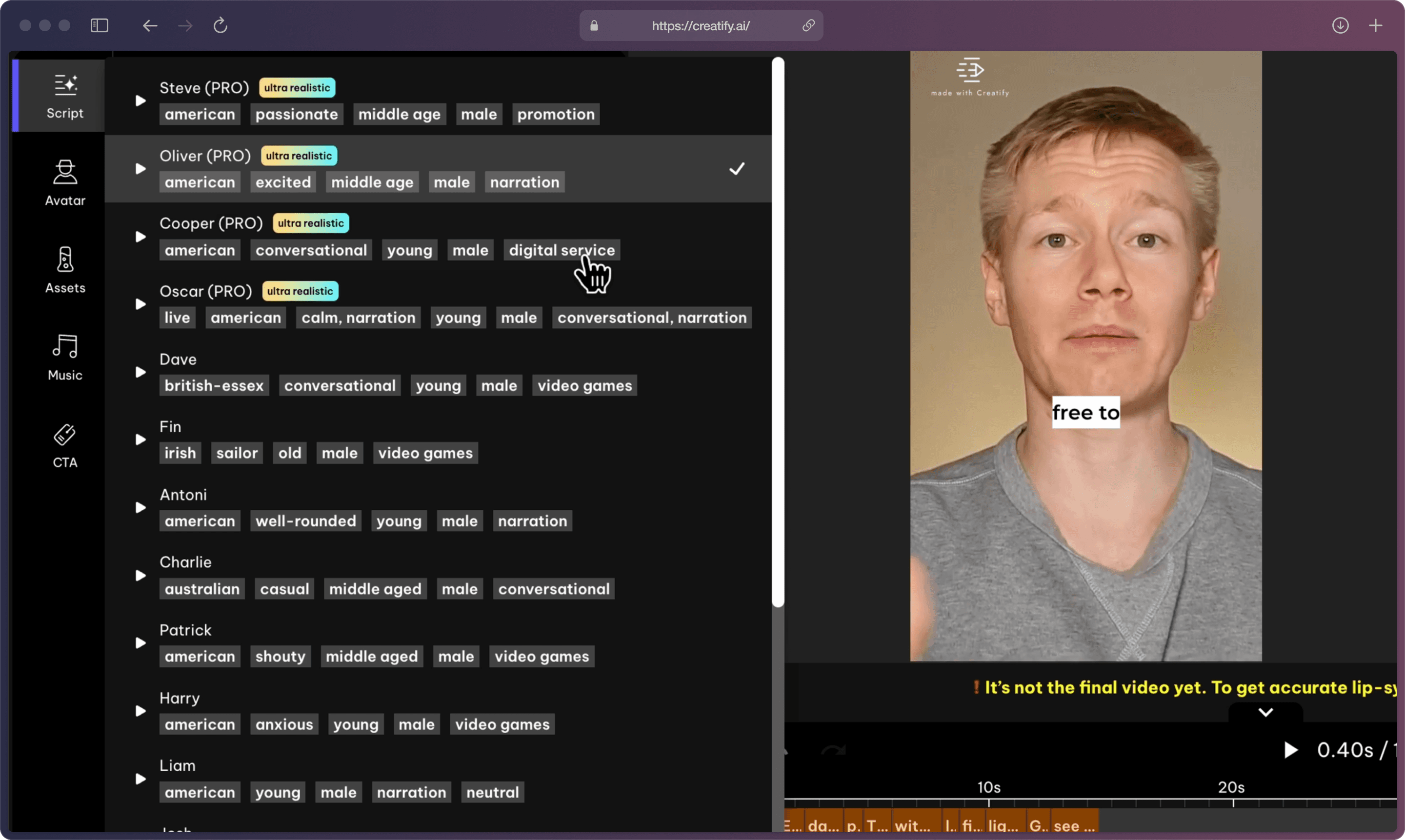
さまざまなアバターを探索し、そのスタイルを比較し、ブランドのペルソナを表すものを選んでください。
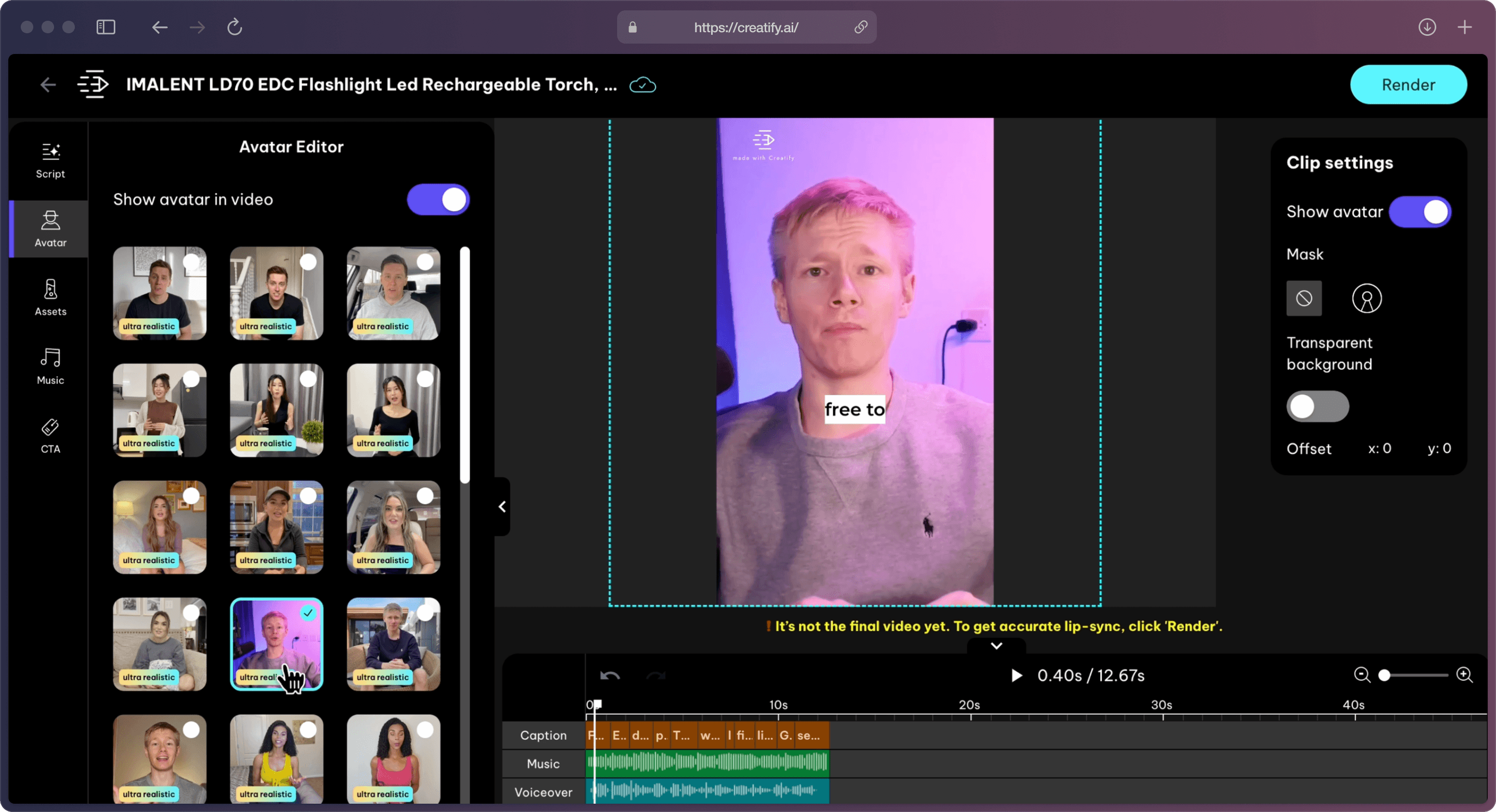
メディア要素を選んでトリミングし、再配置し、取り替えて理想的なビジュアルを達成します。カスタマイズをさらに深めるためのオプションとして自分のメディアをアップロードすることもできます。
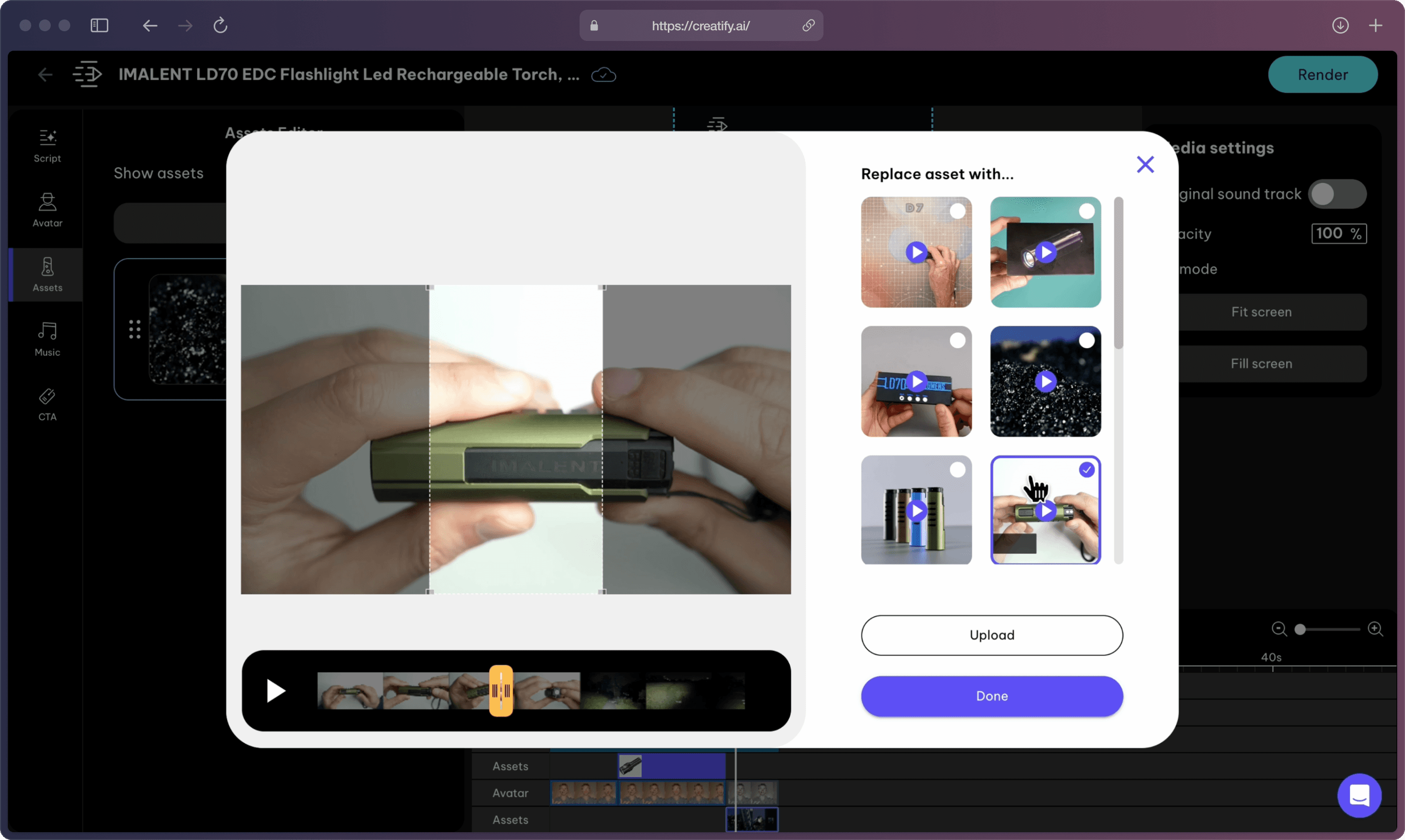
広告のコール・トゥ・アクション(CTA)をフォント、サイズ、色を調整してより良いインパクトを与えられるように改善します。ブランドの一貫性を高めるためにロゴをアップロードします。
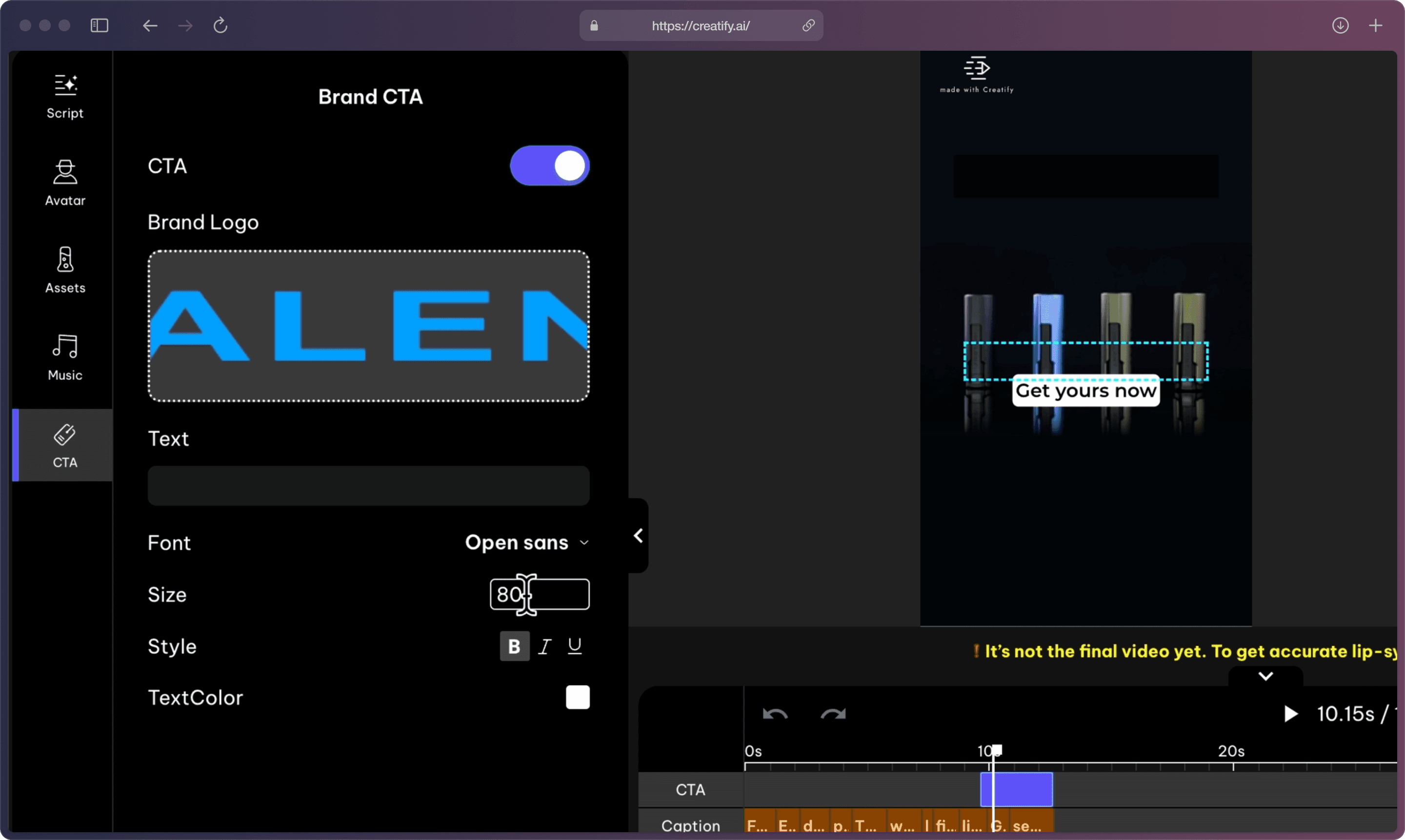
最後に、Creatifyの音楽ライブラリを探索して広告に最適なトラックを見つけます。ビデオのトーンと合わせてプレビューを再生成してみてください。
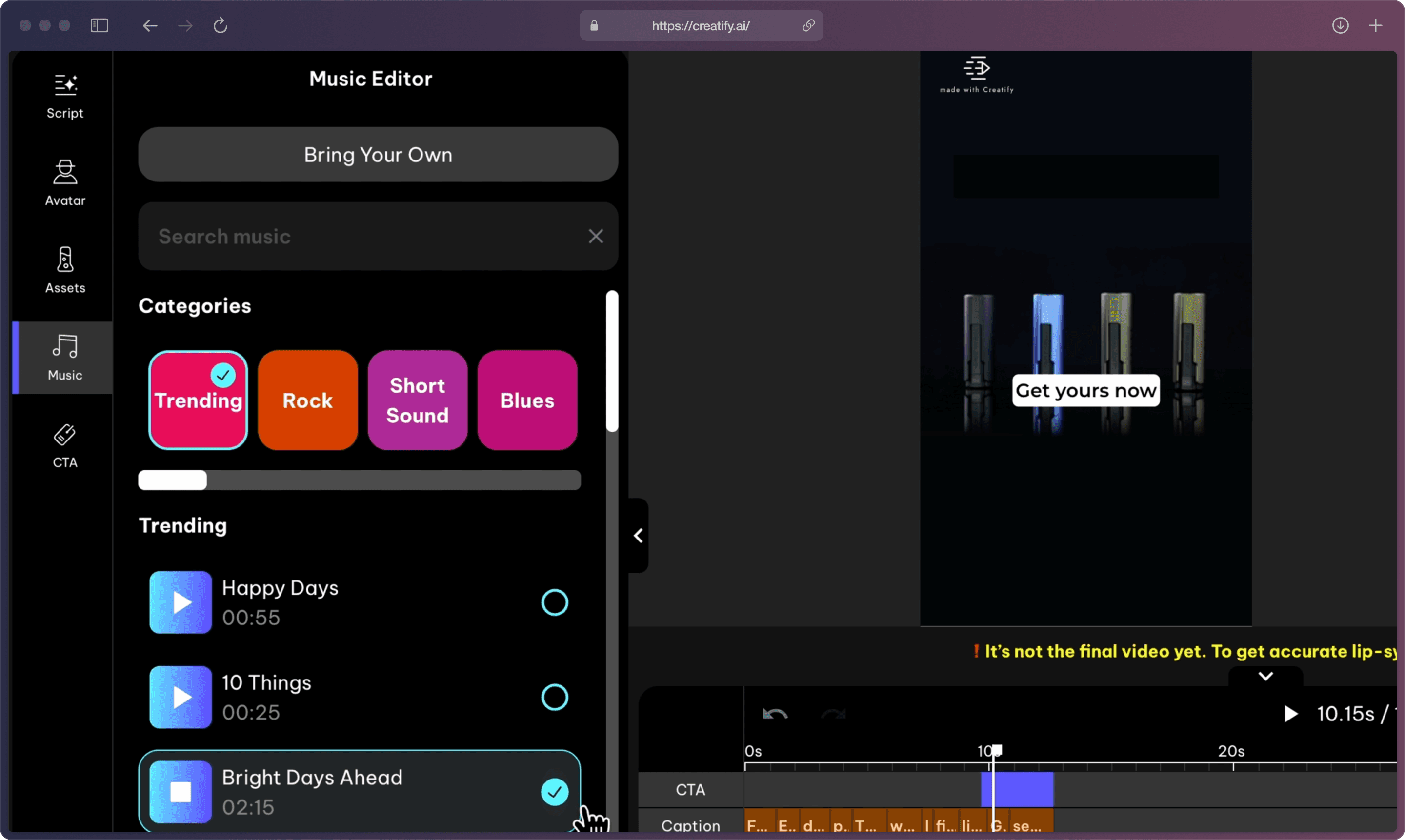
ステップ 5: プレビューに満足したら、最終ビデオをレンダリングする時間です。
「レンダリング」を押した後、クレジットコストの内訳を確認します。クレジットはビデオをレンダリングする際にのみ使用されます。最終出力をレンダリングする前にすべての編集を行うことを確認してください。
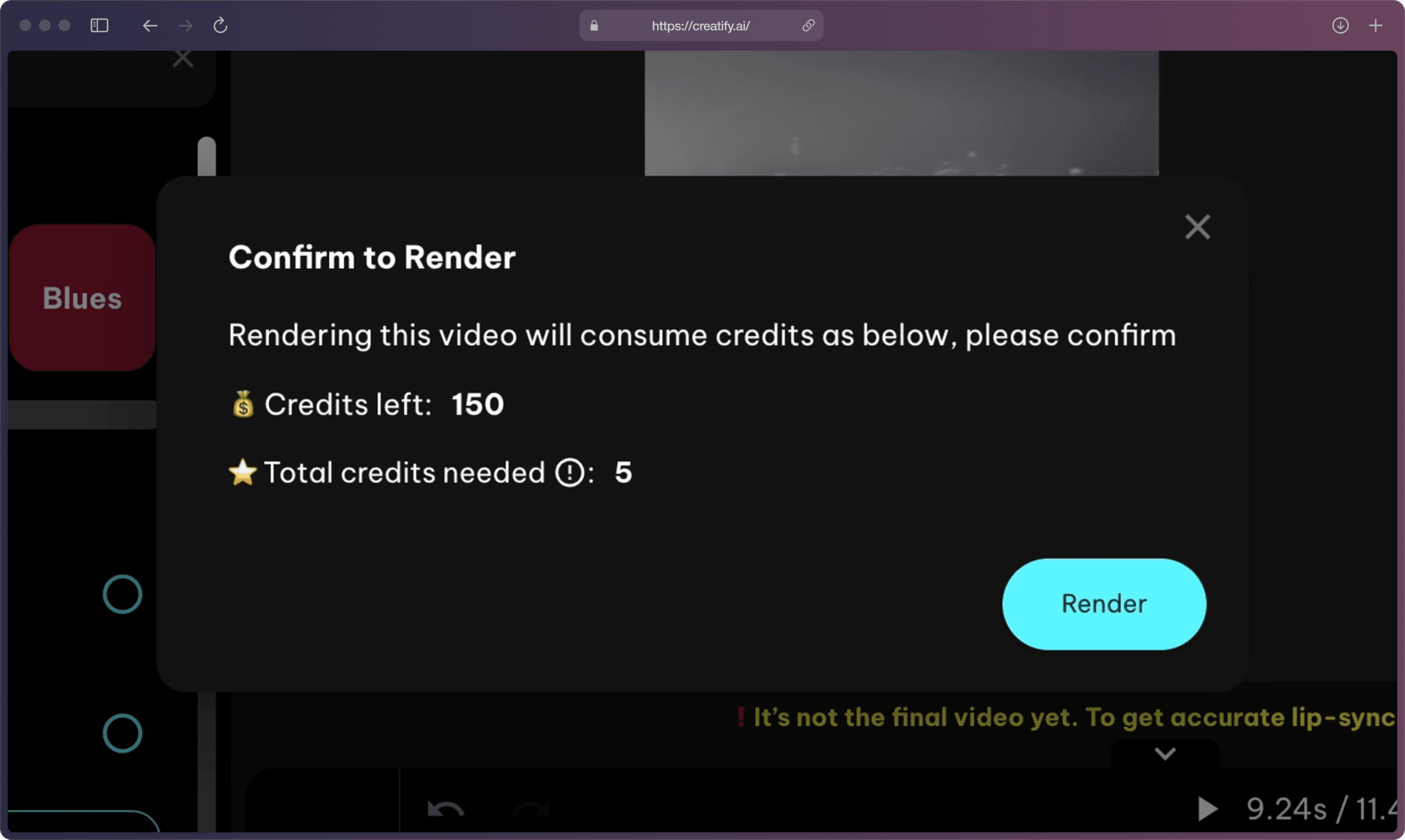
最終ビデオをレンダリングすることは成功したAmazonのビデオマーケティングキャンペーンに参加する前の最後のステップです。注目を集め、販売を促進する準備は整いました。
複数の広告バリエーションを迅速かつ簡単に作成し、クレジットを節約する方法を学びたい場合は、このガイドで複数のビデオ広告バリエーションを作成する方法を確認してください。
ステップ 6: レンダリングが完了するのを少し待ち、ダウンロードしてビデオを共有します。できた!✨
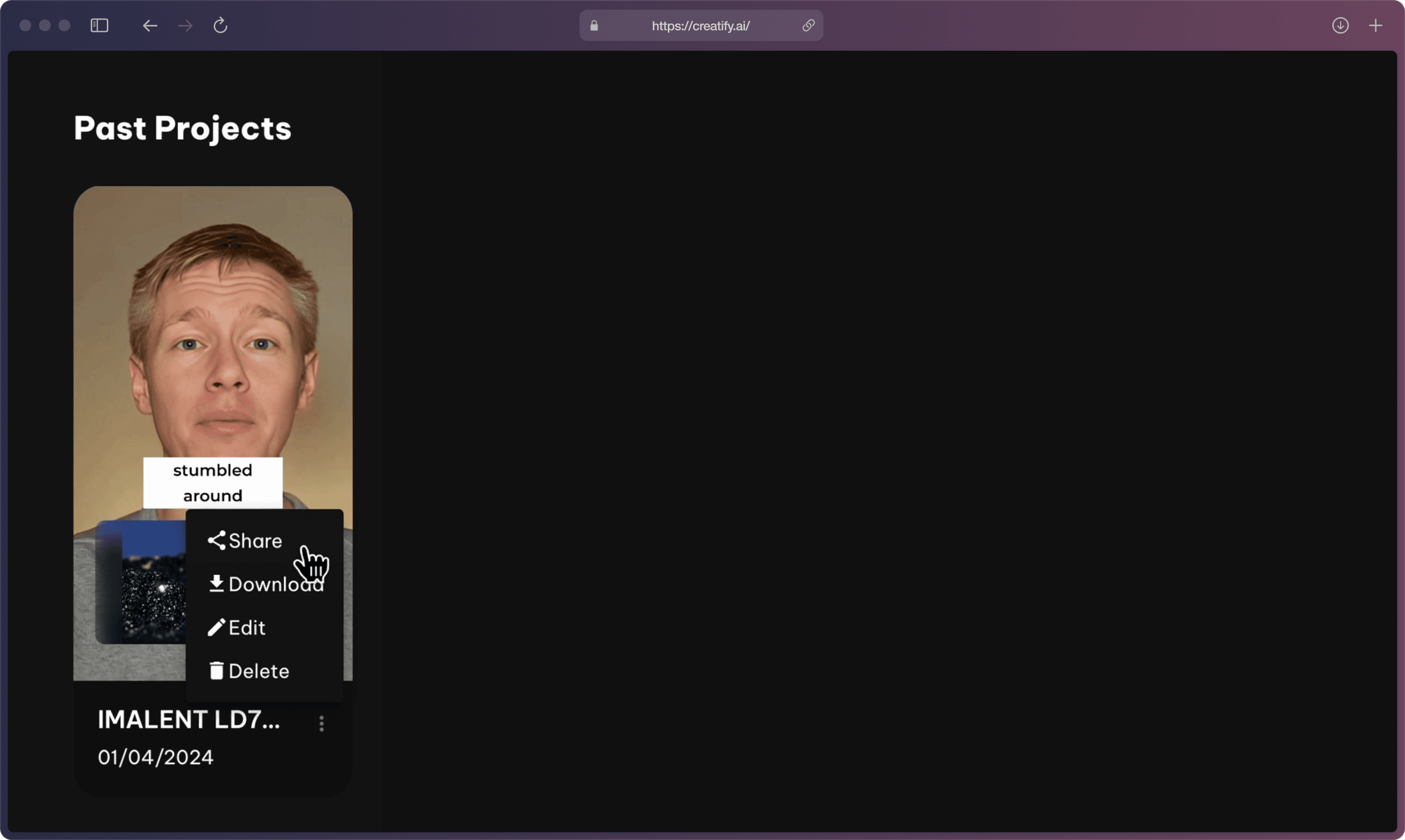
Creatifyを使用すれば、AIGC Amazonコンテンツの可能性を引き出すことがこれまでになく簡単になります。製品のストーリーを伝えるだけでなく、より深いレベルでオーディエンスとつながる魅力的で効果的なAmazon広告を作成する準備が整いました。
準備はいいですか?今すぐ無料で始めましょう。
Amazonのビデオマーケティング戦略を革新する準備はできていますか?このチュートリアルは、AIGC Amazon広告の力を持つCreatifyのエディターツールを使用して、eコマースマーケティングに特化した短いマーケティングビデオを作成する方法を案内します。カスタマイズして広告を最大限に効果的にするためのステップバイステッププロセスを学びましょう。
ビデオ形式の同じチュートリアルもありますので、ビデオを見るほうが好きな方はこちらをどうぞ。
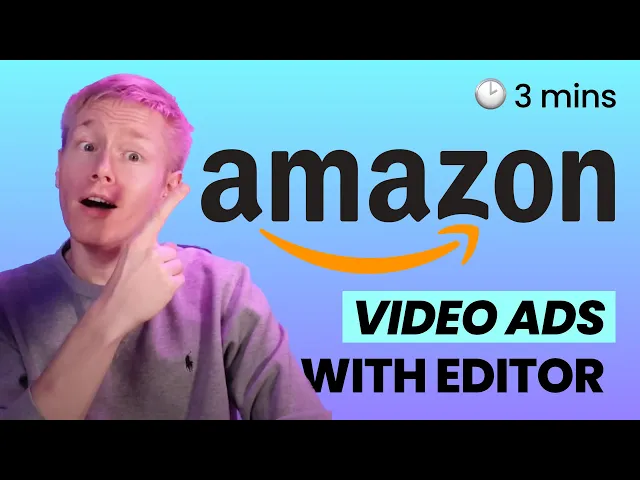
始めましょう 👇🏻
ステップ 1: Creatify AIを開いて、製品URLを貼り付けます。AIが製品リストを分析し、すべてのデータとメディアを取得します。
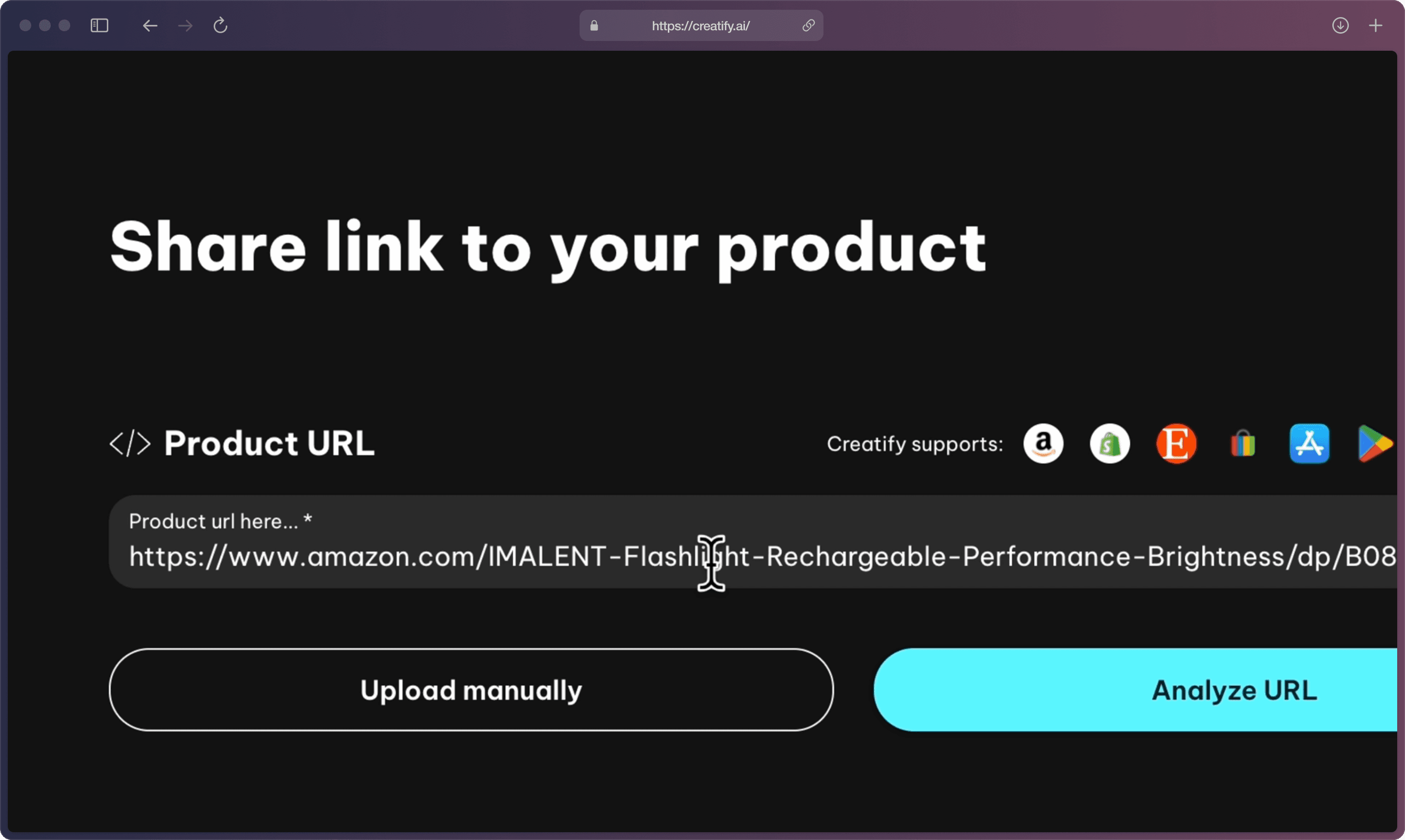
ステップ 2: スクリプトの時間です。
CreatifyのAIは、製品リストを調べ、豊富な最適化された広告コピーのコレクションから引き出して複数のスクリプトを作成します。
スクリプトに満足したら、「選択」ボタンを押して次のステップに進みます。
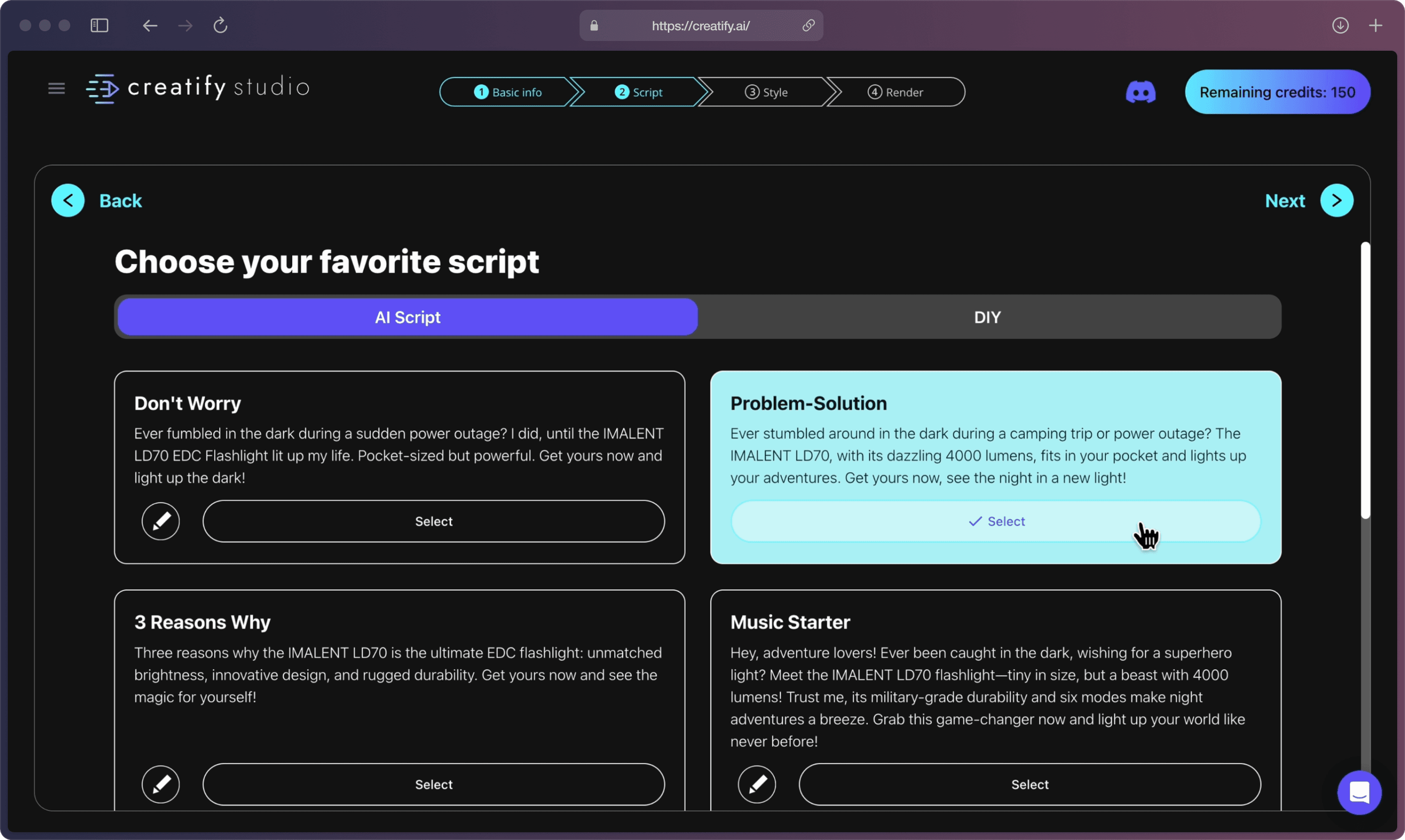
必須ではありませんが、理想的なものが見つかるまでスクリプトを生成することができます。
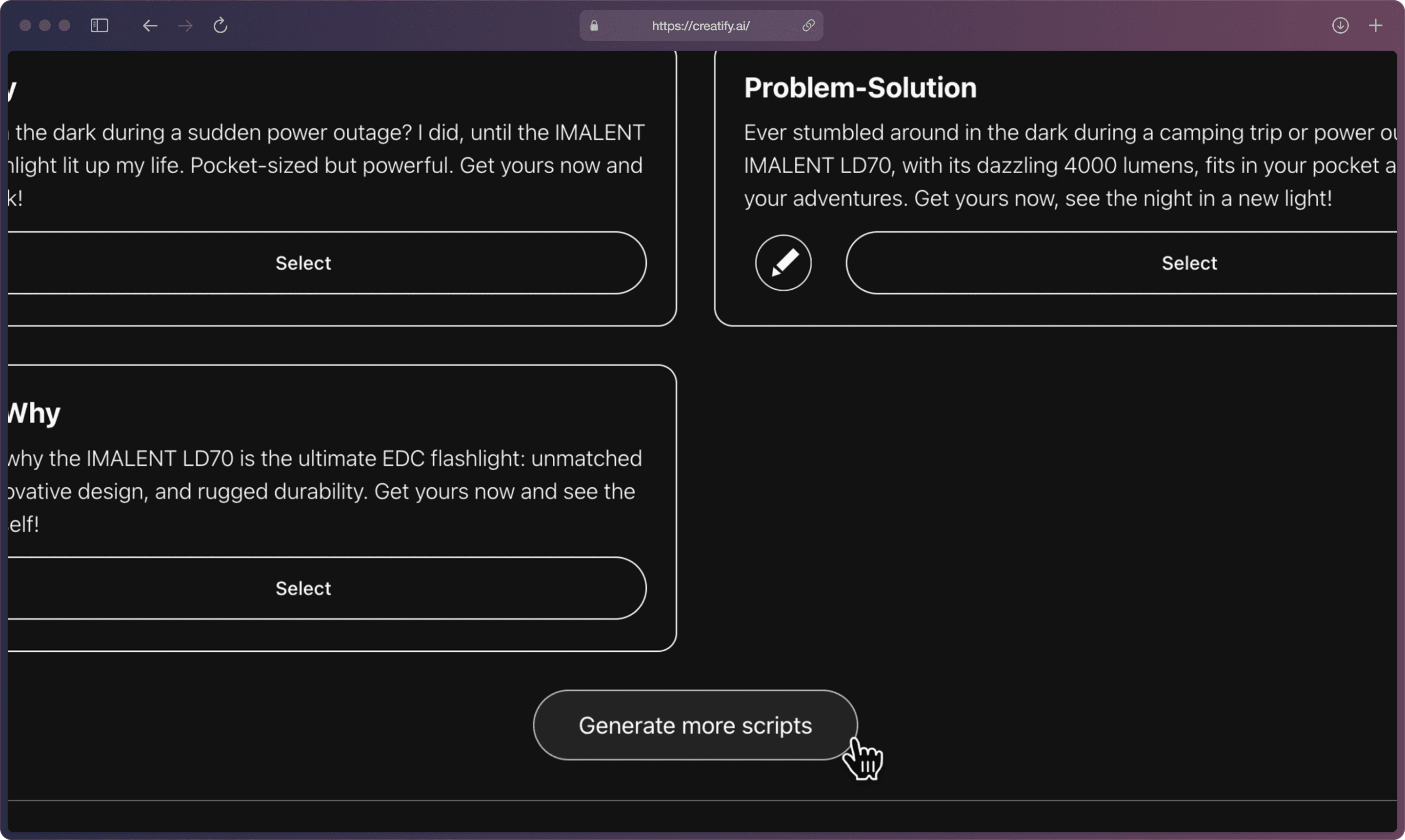
ステップ 3: プレビュー画面で製品に合ったスタイルをライブラリから選択します。Creatifyはさまざまな状況やトーンに合ったビジュアルテンプレートを提供し、製品のストーリーを様々な方法で伝えます。
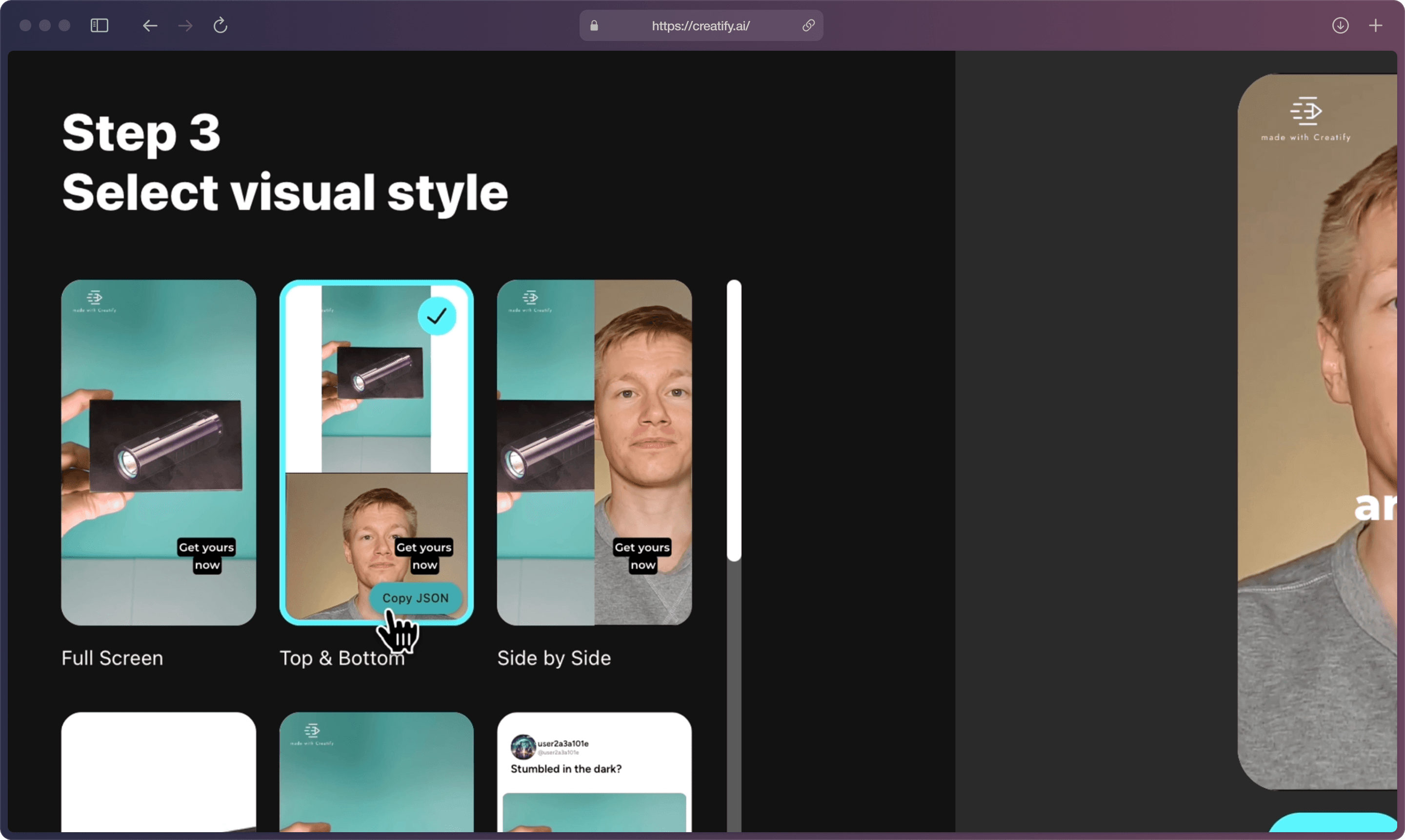
右上のコーナーでアバターと声を簡単に変更できます。いろいろな声を試して、気に入ったものを見つけたらチェックマークをクリックしてビデオプレビューを更新します。
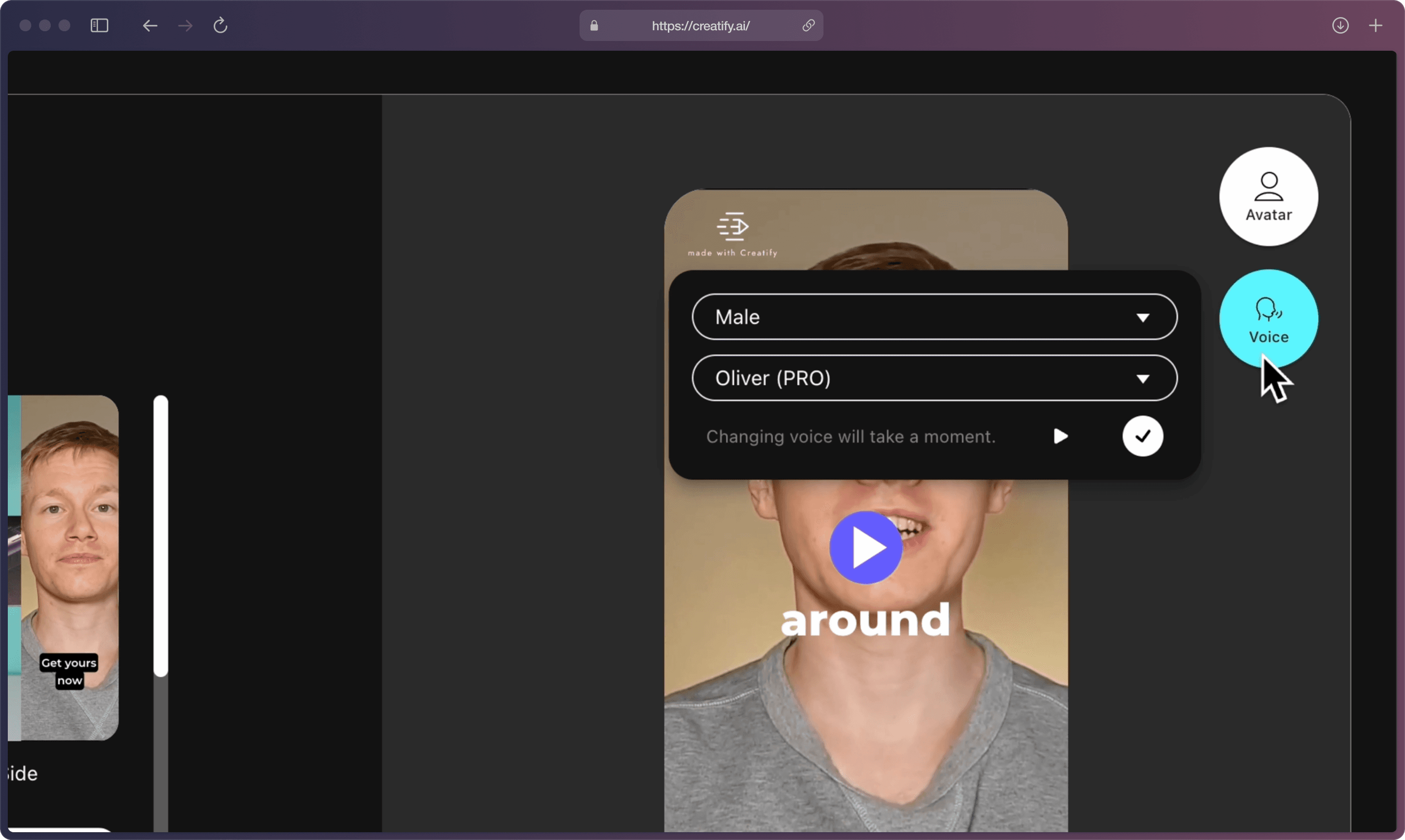
ステップ 4: エディターツールに進む際には、各調整や微調整がAmazon広告をより魅力的にし、コンバージョンを向上させる機会であることを忘れないでください。
スクリプトを調整し、キャプションのデザインを最適化するために異なるフォント、スタイル、位置を選択します。その後、「音声とキャプションを再生成」ボタンをクリックしてビデオプレビューの変更を確認します。
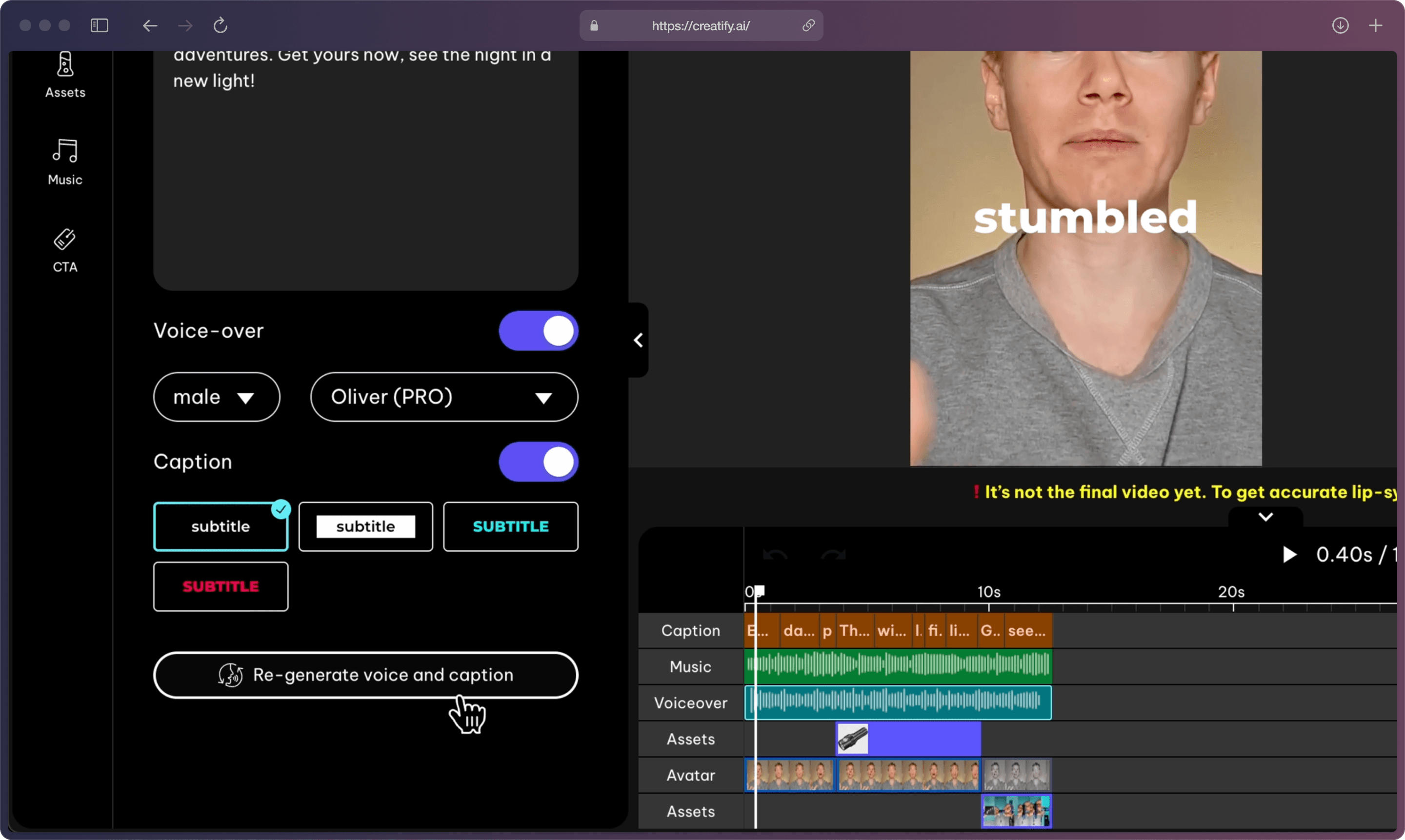
Creatifyの広範な音声ライブラリを閲覧します。聞いて比較し、ナレーションに最も適した声を選びます。ストーリーにぴったりのものが見つかったら「音声とキャプションを再生成」を押します。
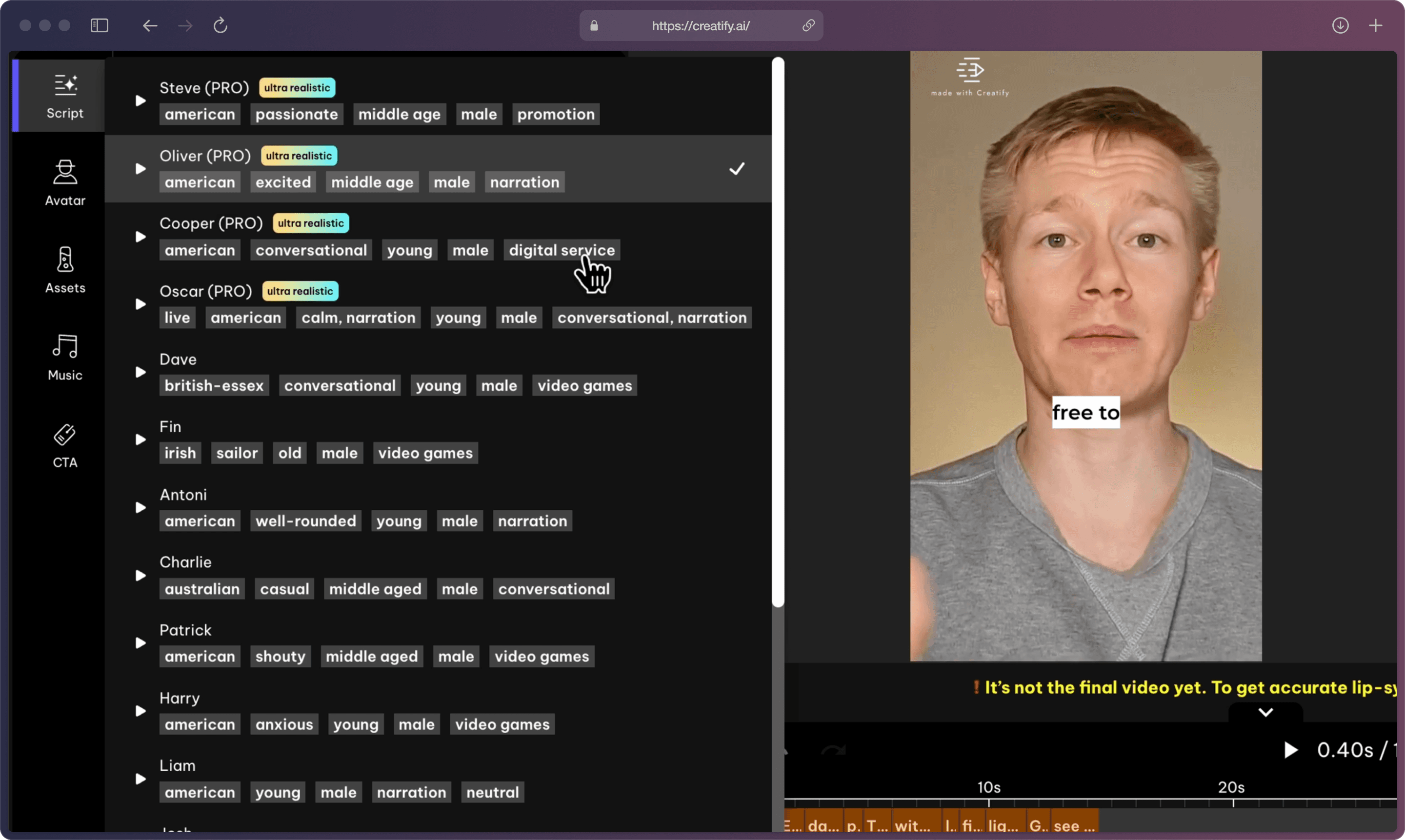
さまざまなアバターを探索し、そのスタイルを比較し、ブランドのペルソナを表すものを選んでください。
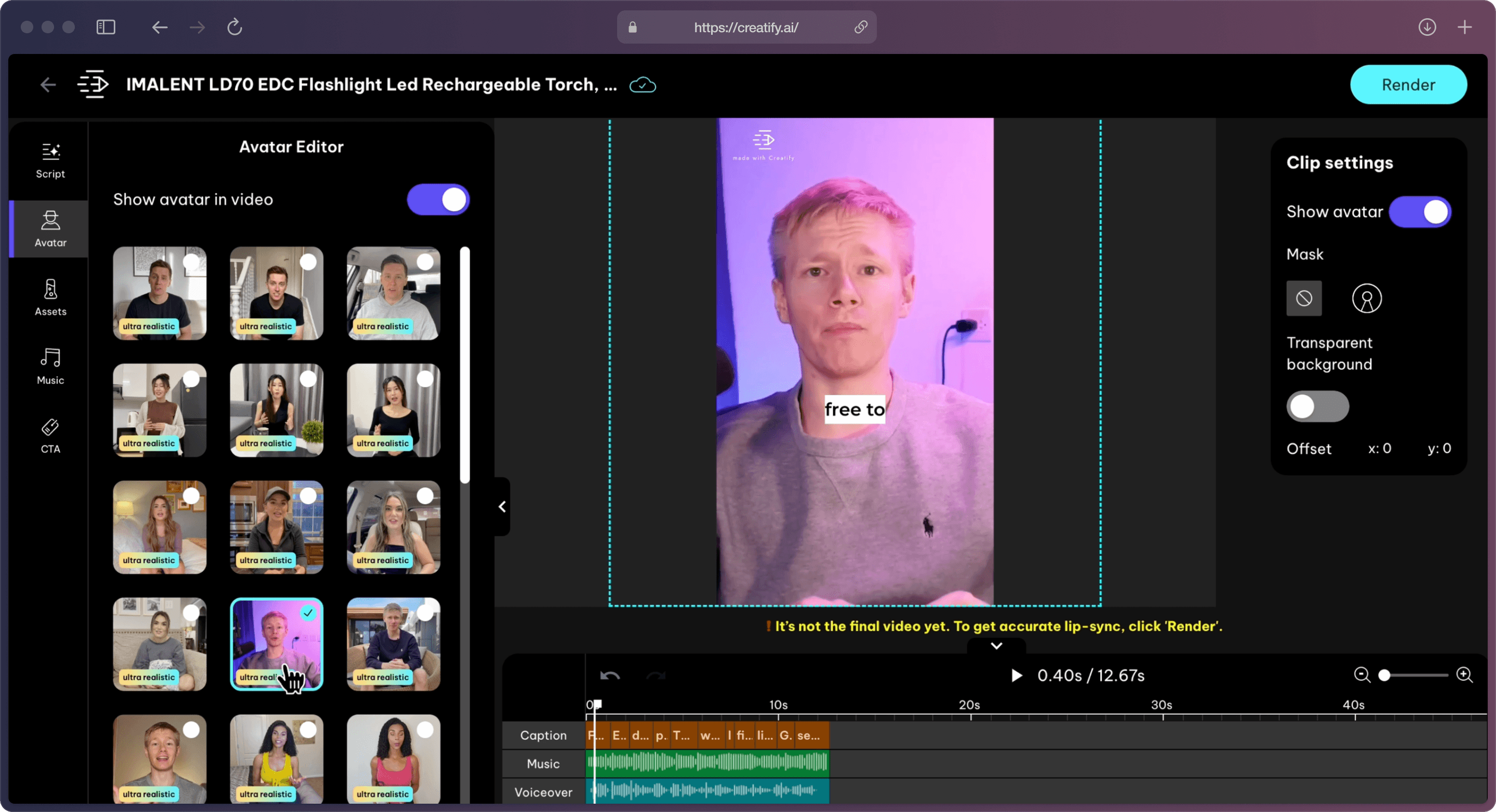
メディア要素を選んでトリミングし、再配置し、取り替えて理想的なビジュアルを達成します。カスタマイズをさらに深めるためのオプションとして自分のメディアをアップロードすることもできます。
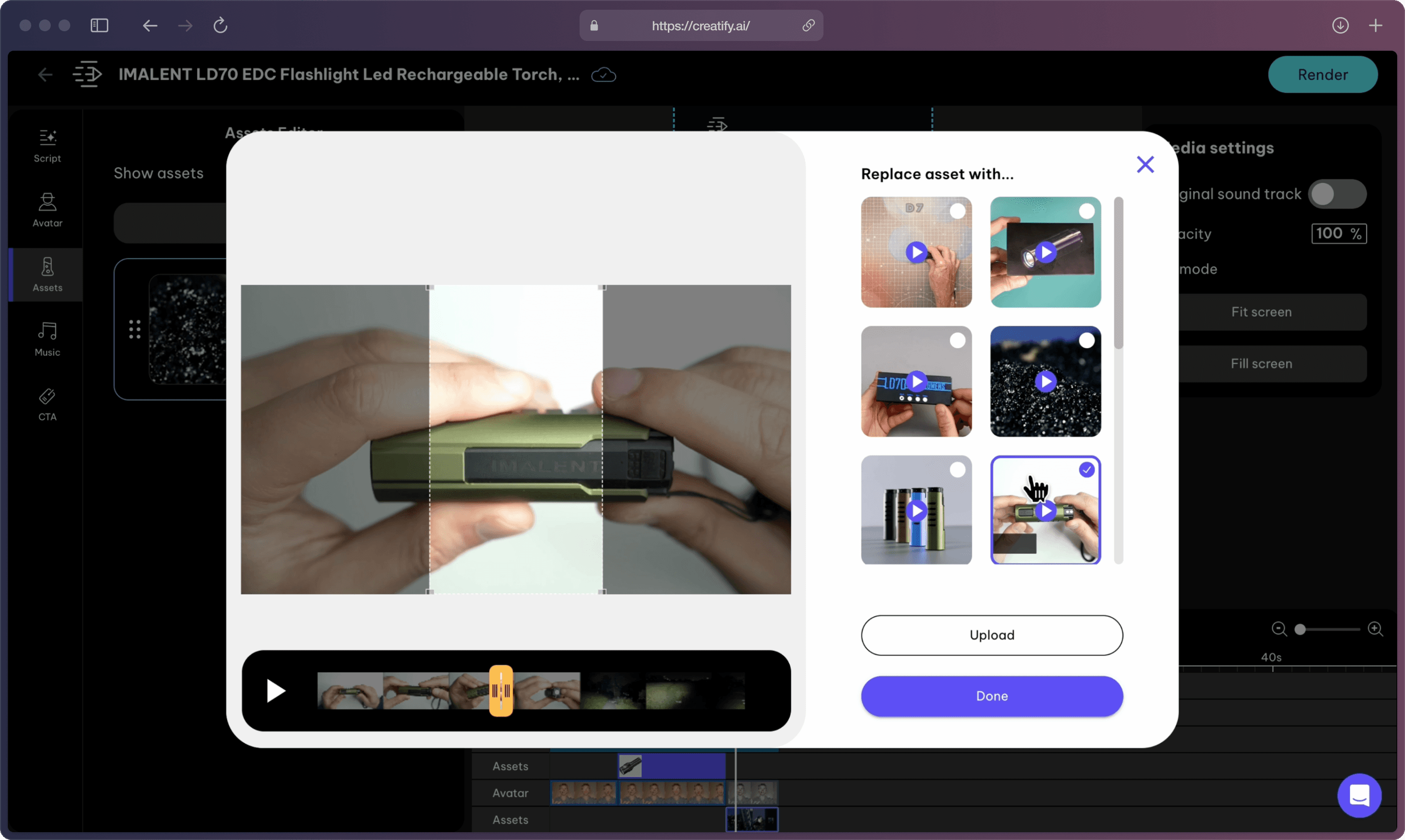
広告のコール・トゥ・アクション(CTA)をフォント、サイズ、色を調整してより良いインパクトを与えられるように改善します。ブランドの一貫性を高めるためにロゴをアップロードします。
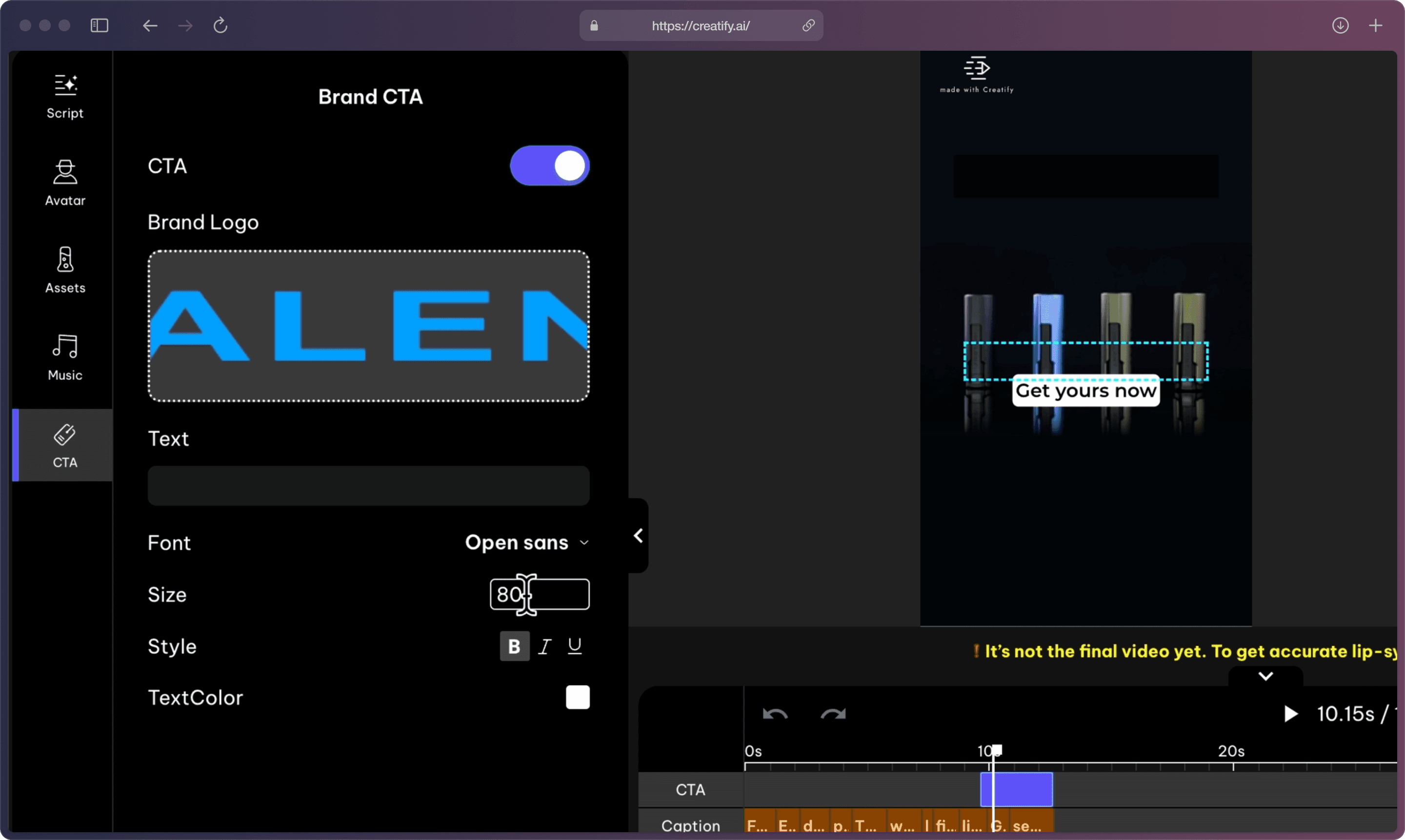
最後に、Creatifyの音楽ライブラリを探索して広告に最適なトラックを見つけます。ビデオのトーンと合わせてプレビューを再生成してみてください。
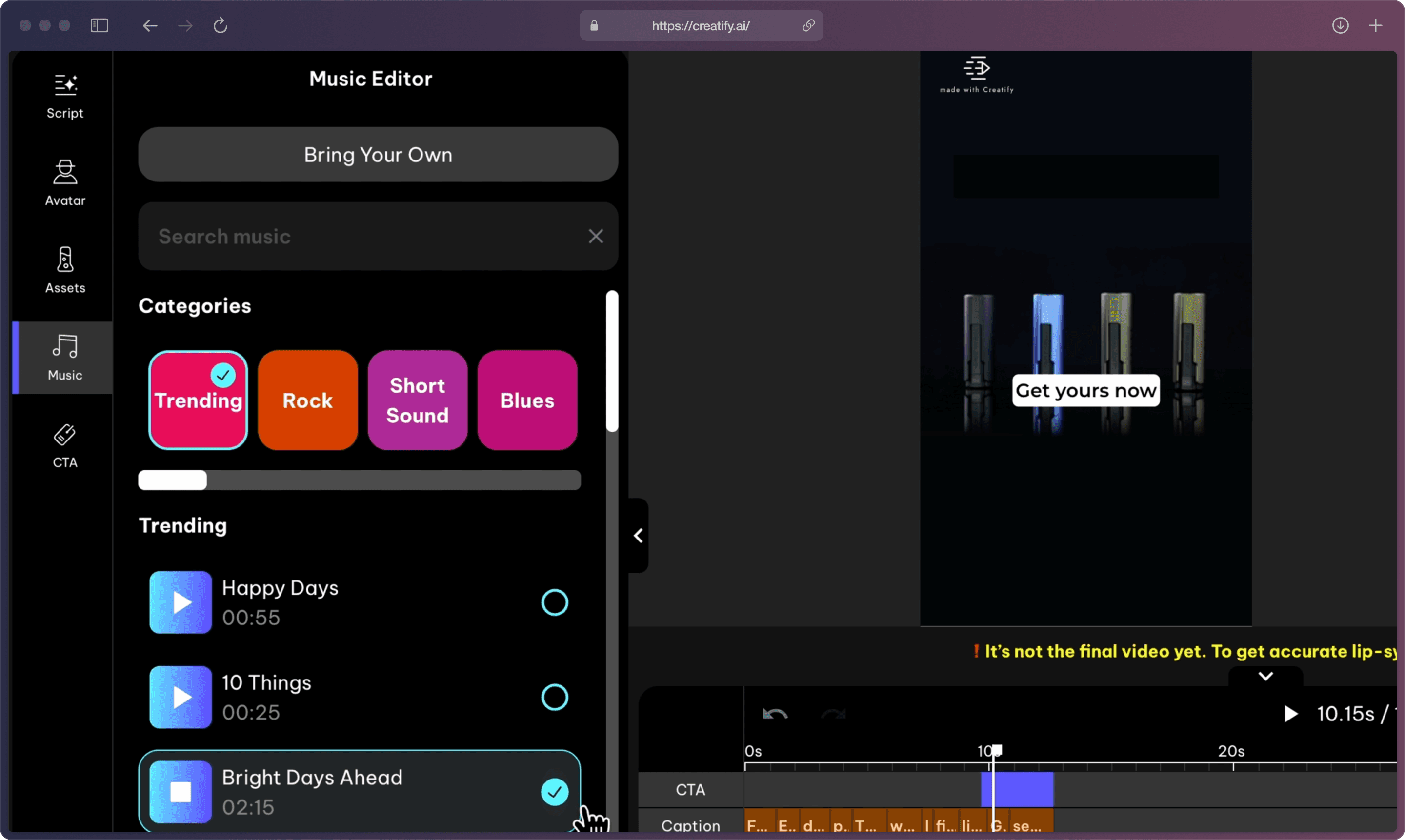
ステップ 5: プレビューに満足したら、最終ビデオをレンダリングする時間です。
「レンダリング」を押した後、クレジットコストの内訳を確認します。クレジットはビデオをレンダリングする際にのみ使用されます。最終出力をレンダリングする前にすべての編集を行うことを確認してください。
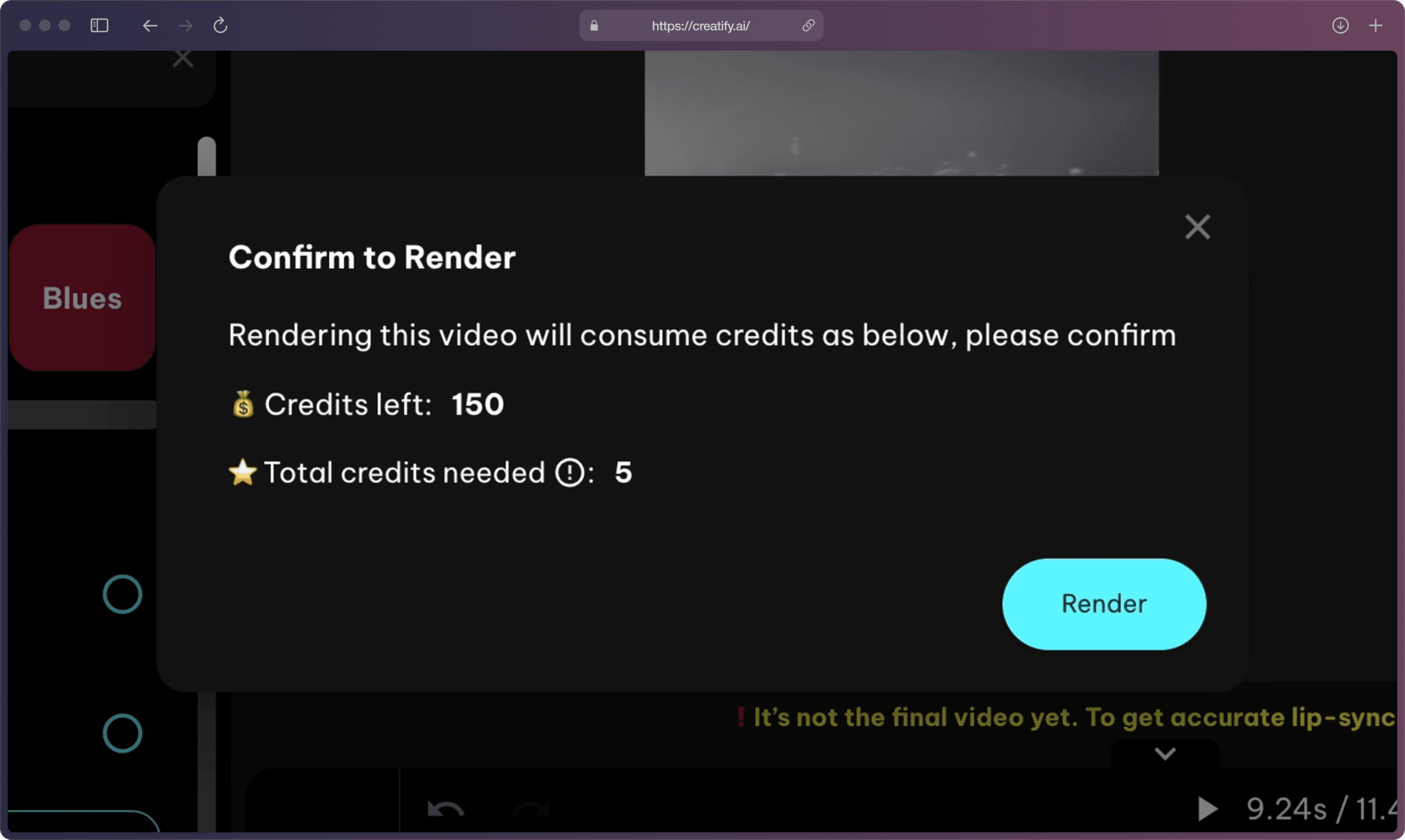
最終ビデオをレンダリングすることは成功したAmazonのビデオマーケティングキャンペーンに参加する前の最後のステップです。注目を集め、販売を促進する準備は整いました。
複数の広告バリエーションを迅速かつ簡単に作成し、クレジットを節約する方法を学びたい場合は、このガイドで複数のビデオ広告バリエーションを作成する方法を確認してください。
ステップ 6: レンダリングが完了するのを少し待ち、ダウンロードしてビデオを共有します。できた!✨
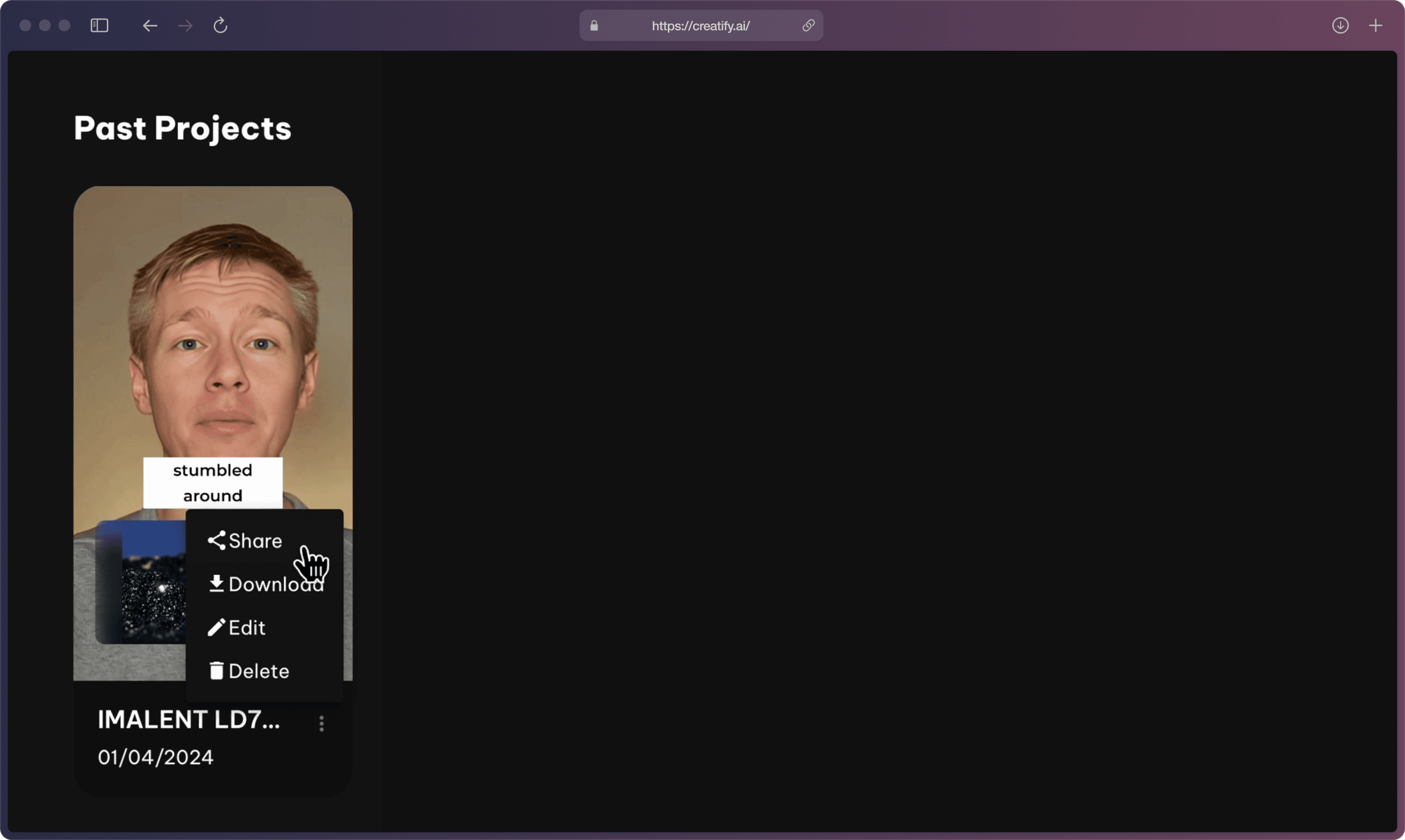
Creatifyを使用すれば、AIGC Amazonコンテンツの可能性を引き出すことがこれまでになく簡単になります。製品のストーリーを伝えるだけでなく、より深いレベルでオーディエンスとつながる魅力的で効果的なAmazon広告を作成する準備が整いました。
準備はいいですか?今すぐ無料で始めましょう。















